Chấp nhận, chặn hoặc xóa yêu cầu trò chuyện hoặc cuộc họp từ những người bên ngoài tổ chức của bạn
Việc cộng tác liền mạch với những người bên ngoài tổ chức của bạn sử dụng Teams, Teams cho mục đích sử dụng cá nhân, Skype (dành cho người tiêu dùng) hoặc Skype for Business. Thực hiện các bước sau để đảm bảo tính bảo mật của bạn khi tham gia chat hoặc họp với những người bên ngoài tổ chức của bạn.
Chấp nhận hoặc chặn yêu cầu tin nhắn trong cuộc trò chuyện 1-1
-
Chọn Trò

-
Chọn cuộc trò chuyện với người gửi, sau đó chọn Xem trước tin nhắn để tránh thư rác hoặc lừa đảo qua mạng.
-
Chọn Chấp nhận hoặc Chặn. Chấp nhận yêu cầu tin nhắn sẽ tự động mở chat mới.
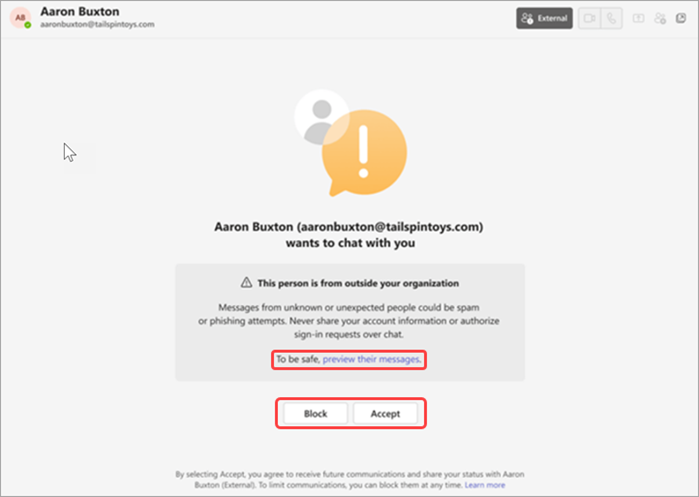
-
Khi bạn chấp nhận, người gửi sẽ có thể gửi tin nhắn cho bạn trong Teams và Skype. Họ cũng có thể xem trạng thái của bạn.
-
Khi bạn chặn một người, họ sẽ không thể gửi tin nhắn cho bạn trong Teams hoặc Skype. Họ cũng sẽ không thể xem trạng thái của bạn.
-
Nếu số điện thoại của bạn đã được thêm vào thư mục mở rộng của tổ chức, bạn sẽ có thể xem lại chính sách về quyền riêng tư của tổ chức trên trang chấp nhận/chặn.
Lưu ý: Thật dễ dàng bỏ chặn những người bên ngoài tổ chức của bạn.
Chấp nhận, chặn hoặc xóa yêu cầu tin nhắn trong cuộc họp hoặc trò chuyện nhóm
Nếu bạn được mời tham dự một cuộc họp, đã chuyển tiếp lời mời họp hoặc được người dùng bên ngoài tổ chức của bạn thêm vào cuộc trò chuyện nhóm, bạn sẽ trải qua một vài bước để đảm bảo tính bảo mật của mình.
Lưu ý: Bạn có thể thấy tùy chọn Rời khỏi trò chuyện hoặc Xóa trò chuyện tùy thuộc vào cài đặt quản trị viên của bạn.
-
Chọn Trò

-
Chọn cuộc trò chuyện với người gửi, sau đó chọn Xem trước tin nhắn.
-
Chọn Chấp nhận hoặc Xóa. Chấp nhận yêu cầu tin nhắn sẽ tự động mở chat mới. Nếu bạn chọn xóa cuộc trò chuyện, bạn sẽ thấy một cửa sổ bật lên với tùy chọn Chặn người đó.

Bạn sẽ có thể tham gia một cuộc họp bất kể bạn quyết định chấp nhận, xóa hay chặn yêu cầu từ bên ngoài tổ chức của bạn. Tuy nhiên, quyền truy nhập trò chuyện trong cuộc họp của bạn sẽ bị ảnh hưởng bởi các lựa chọn của bạn theo những cách sau:
-
Nếu bạn chọn Chấp nhận trước khi tham gia cuộc họp, bạn sẽ có toàn quyền truy nhập vào cuộc trò chuyện cuộc họp.
-
Nếu bạn chọn Xóa trước khi tham gia, bạn sẽ thấy thông báo lỗi trong ngăn trò chuyện không có lịch sử trò chuyện.
-
Nếu bạn chọn Rời khỏi trước khi tham gia, hộp soạn thảo và phản ứng sẽ bị vô hiệu hóa trong ngăn trò chuyện cuộc họp, nhưng bạn vẫn sẽ thấy tất cả lịch sử trò chuyện trong quá khứ cho đến thời điểm đó.
-
Nếu Bạn Chặn người đã gửi lời mời cho bạn trước khi tham gia, bạn sẽ thấy thông báo lỗi trong ngăn trò chuyện không có lịch sử trò chuyện.
Tìm hiểu thêm:
Rời khỏi hoặc loại bỏ ai đó khỏi cuộc trò chuyện nhóm trong Microsoft Teams










